
книги / Структурно-функциональный подход к проектированию информационных технологий и автоматизированных систем с использованием CASE-средств
..pdf8.1.Во вкладке General выберите Table-level.
8.2.Нажмите кнопку Browser. Выберите сущность из списка ″Table″, а затем выделите имя шаблона процедуры, которую следует связать с сущностью, и нажмите кнопку ″Browser″. Для создания шаблона для новой процедуры выберите таблицы из
″Unattached Table″ и с помощью кнопок  и
и  перемес-
перемес-
тите их в поле Attached Table.
8.3.Если вы хотите, чтобы хранимая процедура была автоматически связана с каждой вновь создаваемой вами сущностью по-
ставьте метку в ″Attach To New Table″. 8.4.Нажмите кнопку ″Close″ для выхода.
9. Отсоединение хранимой процедуры от сущности 9.1.Выделите сущность, от которой следует отсоединить хранимую
процедуру, и щелкните по ней. ERwin автоматически выделяет соответствующую таблицу базы данных.
9.2.Перенесите ее в список ″Unattached Table″. 10. Связывание хранимых процедур со схемой
ERwin позволяет связывать хранимые процедуры не только с отдельными таблицами, но и со всей схемой. Если создана хранимая процедура, которая выполняет административную функцию, например, определяет привилегии пользователей, можно связать процедуру со схемой, а не с отдельными таблицами.
Для создания хранимой процедуры на уровне схемы или для связывания хранимой процедуры со схемой дайте команду меню Tools ″Forward Engineer/Schema Generation…″. Редактор позволяет просматривать все хранимые процедуры, а также скрипты ″до и после генерации схемы″, которые связаны со схемой. В редакторе можно просмотреть код шаблона любой процедуры, а также связать процедуру со схемой и отсоединить от нее. Редактор позволяет просматривать код шаблона для выбранной процедуры в окне ″<DB>Preview″ внизу редактора.
11. Создание новой хранимой процедуры или скрипта на уровне схе-
мы
11.1.Войдите в редактор <DB> Schema Generation (Forward Engineer/Schema Generation…).
11.2.В левом окне выберите ″Schema″. Чтобы ERwin автоматически выполнил скрипт перед генерацией схемы, поставьте метку
в окно ″Pre-Script″. Чтобы ERwin автоматически выполнил скрипт после генерации схемы, поставьте метку в окно ″Postscript″.
11.3.Нажмите кнопку ″Preview″. Введите макрокод.
11.4.Нажмите кнопку ″Generate″.
Примечание: в редакторе <DB> Schema Generation Preview можно изменить хранимую процедуру.
211
12.Генерирование хранимых процедур
12.1.Войдите в редактор Schema Generation.
12.2.Поставьте в окне ″Schema″ метку ″Create Procedure″ для того, чтобы создать все хранимые процедуры, связанные со схемой.
Поставьте в окне ″Table″ метку ″Create Procedure″ для того, чтобы создать все хранимые процедуры, связанные с сущностями.
12.3.Для того чтобы выполнить скрипт, который Вы хотите запустить перед генерацией схемы, поставьте метки ″Pre-script - Schema″ или, чтобы выполнить скрипт, который следует запустить после генерации схемы, поставьте метки ″Post script - Table″.
12.4.Нажмите кнопку ″Preview... ″ , чтобы просмотреть код SQL до того, как Вы начнете создавать хранимые процедуры. Нажмите
кнопку ″Generate... ″, чтобы начать генерацию хранимых процедур на сервере.
12.5.Когда Вы нажимаете ″Generate... ″, ERwin выводит на экран окно для подсоединения к базе данных, если Вы еще к ней не подсоединены. Введите, если это нужно, информацию, необходимую для подсоединения к базе данных.
12.6.После того как ERwin завершит генерацию всех хранимых процедур, он выводит на экран сообщение, содержащее число
созданных хранимых процедур. Нажмите ″ОК″, чтобы закрыть окно-сообщение. После этого нажмите ″Close″ для выхода из редактора в диаграмму.
13.Сохранение истории модели
13.1.Войдите в редактор ″Model Naming Options″ и установите максимальную длину для атрибутов физической и логической моделей. Уровень шрифта (CASE) установите как начальный. В
закладке ″Duplicates Names″ установите автоматическое переименование повторяющихся имен.
13.2.Войдите в редактор ERwin Datatype Standards Editor (Tools/Datatypes).
13.3.В редакторе присутствуют колонки: тип данных (Datatype), домен Erwin (Erwin Dom), длина (Length), точность (Precision), по умолчанию (Default Len). Параметры, которые можно изменить, выделены белым цветом.
13.4.В колонке ″Datatype″ введите в качестве нового типа данных ″My_str″, в качестве домена ″String″, длину задайте как ″Optional″. Сохраните измененный файл как ″My_type″. Закройте окно.
13.5.Откройте редактор ″Model Properties″ (Model/Model Properties…). Откройте закладку ″General″. В поле ″Author″ (блок
212
″Model Info″) введите свое имя как имя автора модели. Откройте закладку ″Definition″ и введите описание модели. Откройте закладку ″Defaults″. В блоке ″Default Datatype″ введите значение по умолчанию ″TEXT″ для логической и физической моделей. В закладке ″RI Defaults″ определяются действия при модифицировании типа связи. Откройте закладку ″History Options″. Сохраните историю для модели, сущностей и таблиц, атрибутов и столбцов, установив соответствующие метки.
Контрольные вопросы
1.Что такое хранимая процедура?
2.Чем процедура отличается от триггера?
3.Что такое скрипт?
4.Каким образом различаются скрипты до генерации и после генера-
ции?
5.Как работать с редактором типов данных?
213
Лабораторная работа №11. Связывание моделей
Цель работы: Связывание модели процессов и модели данных в ER-
Win
Теоретические сведения
Соответствие модели данных и модели процессов
После разработки модели данных ее следует связать с моделью процессов. Такая связь гарантирует завершенность анализа, гарантирует, что есть источник данных (сущность) для всех потребностей данных (работа). Связи объектов способствуют согласованности, корректности и завершенности анализа.
Стрелки в модели процессов (BPwin) обозначают некоторую информацию, использующуюся в моделируемой системе. В ERwin на логическом уровне модели данных информация отображается в виде сущностей (соответствуют таблицам на физическом уровне), состоящих из атрибутов сущностей (соответствуют колонкам таблицы). Сущности состоят из совокупности отдельных записей – экземпляров сущностей (соответствуют записям в таблице). К модели данных предъявляются определенные требования, которые призваны обеспечить компактность и непротиворечивость хранения данных. Основная идея нормализации данных - каждый факт должен храниться в одном месте. Это приводит к тому, что информация, которая моделируется в виде одной стрелки в модели процессов, может содержаться в нескольких сущностях и атрибутах в модели данных. Кроме того, на диаграмме модели процессов могут присутствовать различные стрелки, изображающие одни и те же данные, но на разных этапах обработки (например, необработанные детали – обработанные детали – собранное изделие). Информация о таких стрелках находится в одних и тех же сущностях. Следовательно, одной и той же стрелке в модели процессов могут соответствовать несколько сущностей в модели данных и, наоборот, одной сущности может соответствовать несколько стрелок.
Стрелке в модели процессов может соответствовать отдельная сущность в модели данных. Так, стрелке "Части" на рис. 3.67. соответствует сущность "Часть", стрелке "Конечные продукты" – сущность "Продукт".
Информация о стрелке может содержаться только в нескольких атрибутах сущности. Разным атрибутам одной и той же сущности могут соответствовать разные стрелки. На рис. 3.68. стрелка "Новая часть" соответствует атрибутам "Номер части" и "Название части", стрелка "Наличное количество" – атрибутам "Количество".
214
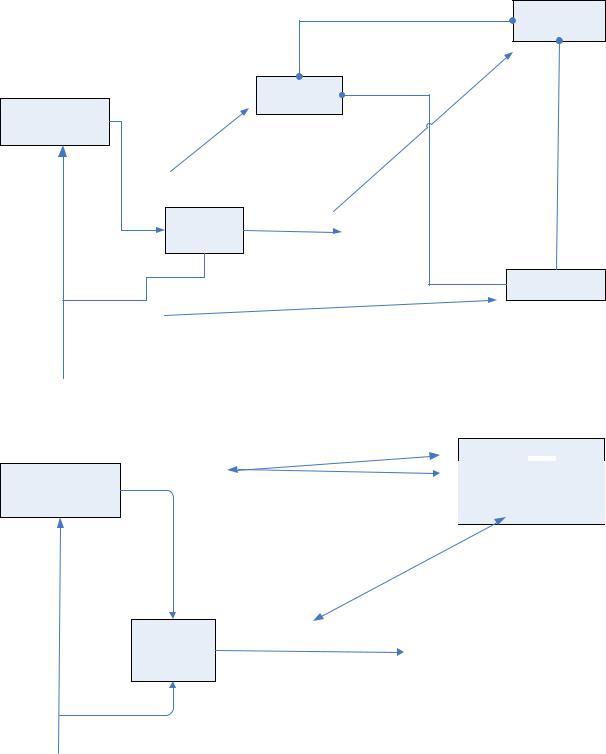
Продукт
Часть |
собирает |
Производство
частей
Части
Конечные Сборка продукты  делает
делает
частей
Служащий
Служащий 
Рис. 3.67. Преобразование стрелки в сущность
Рис. 3.68. Преобразование стрелки в атрибут
Работы в модели процессов могут создавать или изменять данные, которые соответствуют входящим или выходящим стрелкам. Они могут воздействовать как целиком на сущности (создавая или модифицируя экземпляры сущности, рис. 3.69), так и на отдельные атрибуты сущности (рис. 3.70).
215
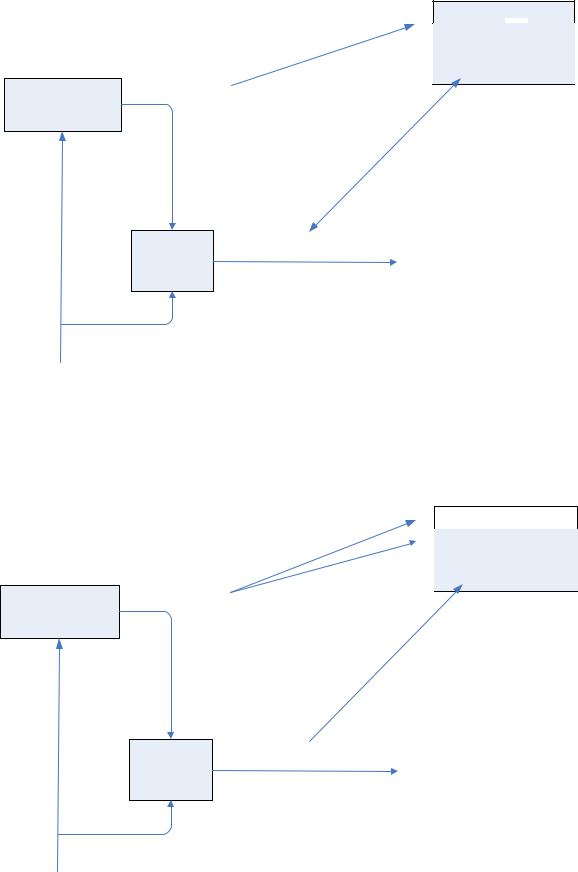
Рис. 3.69. Воздействие работы на сущность
BPwin позволяет связывать элементы модели данных, созданной с помощью ERwin, документировать влияние работ на данные и, тем самым, позволяет создать спецификации на права доступа к данным для каждого процесса (см. ниже).
|
|
Номер части |
|
яет |
Название части |
а |
вл |
Вес части |
Доб |
|
|
|
|
Количество |
Регистрация Новая часть новой части
Обновляет
Наличное
Учет количество частей
Служащий
Рис. 3.70. Воздействие работы на атрибут
216
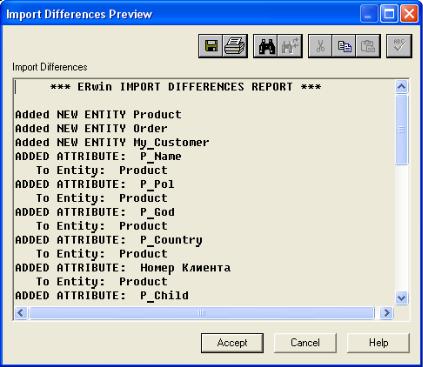
Экспорт данных из ERwin в BPwin и связывание объектов модели данных со стрелками и работами
Первым шагом связывания модели данных и модели процессов является экспорт данных из ERwin в BPwin.
Существует три способа связывания объектов модели данных и модели процессов:
1.Экспорт через .DBF-файлы (реализован в ранних версиях ERwin и BPwin).
2.Экспорт и импорт через файлы формата .ЕАХ и .ВРХ.
3.Синхронизация моделей, хранящихся в репозитории ModelMart при помощи утилиты ModelMart Synchronizer.
Ниже будет рассмотрен второй способ связывания моделей. Для экспорта модели данных из ERwin в BPwin необходимо в ERwin открыть модель и выбрать пункт меню File/Bpwin/Export. В появившемся диалоге необходимо выбрать имя файла *.еах и нажать ОК.
Затем в BPwin нужно открыть модель процесса, выбрать в меню пункт File/Import/Erwin (ЕАХ), выбрать имя файла и нажать ОК. Появится протокол импорта (рис. 3.71). Для внесения данных в модель процесса следует щелкнуть по кнопке Accept.
Рис. 3.71. Окно диалога Import Differences Preview
После внесения данных в модель процессов можно связать сущности и атрибуты со стрелками. Правой кнопкой мыши нужно щелкнуть по стрелке и выбрать в контекстном меню Arrow Data.
Появляется закладка Arrow Data диалога Arrow Properties.
217
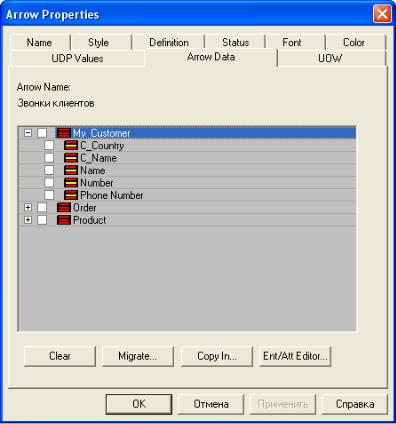
Рис. 3.72. Закладка Arrow Data диалога Arrow Property
Для связывания атрибута со стрелкой достаточно щелкнуть по иконке выбора в иерархическом списке атрибутов. При этом сущность автоматически связывается со стрелкой. Каждая стрелка в модели процессов может быть связана с несколькими атрибутами различных сущностей:
•Кнопка Copy In позволяет копировать связанные данные из другой стрелки.
•Кнопка Clear – все связи стрелки с данными.
•Кнопка Migrate вызывает диалог Changes to Arrow Data Associations,
в котором отображаются данные, мигрирующие от дочерних к родительским стрелкам (для разветвляющихся и сливающихся стрелок). При миграции возможны изменения связывания данных:
•Deletions – если данные связаны с родительской стрелкой, но не связаны с дочерней, связи с родительской стрелкой удаляются;
•Additions – если данные связаны с дочерней стрелкой и не связаны с родительской, добавляется связь с родительской стрелкой.
Для подтверждения изменений в диалоге Changes to Arrow Data Associations следует щелкнуть по кнопке Commit. Миграция возможна только в моделях IDEF0 и DFD.
Как было указано выше, работы могут воздействовать на данные. Для документирования такого воздействия необходимо щелкнуть правой кнопкой мыши по работе и выбрать пункт меню Data Usage Editor (рис. 3.73).
218
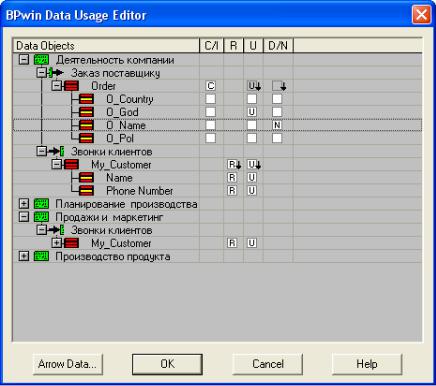
Рис. 3.73. Диалог BPwin Data Usage Editor
В появившемся диалоге Data Usage Editor в виде иерархического списка показываются все работы модели, стрелки, которые касаются работ, сущности и атрибуты, которые были связаны со стрелками. В верхнем списке нужно щелкнуть по имени стрелки, с которой были связаны сущности и атрибуты. Для задания ассоциации достаточно выбрать соотвествующую ассоциацию в правой части окна.
Для сущностей задается ассоциация CRUD (Create, Read, Update, Delete), для атрибутов – IRUN (Insert, Read, Update, Nullify). Ассоциации
CRUD и IRUN – это правила использования сущностей и атрибутов работами, т. е. то, что могут делать работы с входящими или исходящими данными. Данные не могут использоваться работами произвольно. Стрелки входа представляют данные, которые работа преобразует в выход или потребляет. Такие данные могут быть обновлены (Update) или удалены (Delete), но не могут быть созданы (Create). Данные, связанные со стрелками управления, могут быть только прочитаны (Read), но не могут быть изменены - процедуры и стратегии не могут изменяться в работе. Данные, связанные со стрелками выхода, могут быть обновлены (если им соответствуют данные стрелок входа), удалены (Delete) или созданы (Create). Для стрелок механизма ассоциации не устанавливаются.
Результат связывания объектов модели процессов можно отобразить в отчете Data Usage Report (меню Report/Data Usage Report). Ниже приведен пример такого отчета.
219
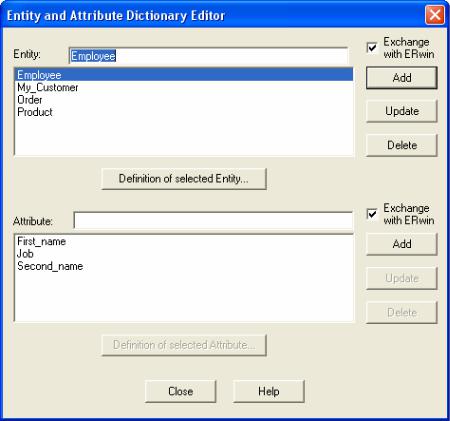
|
|
|
|
Таблица 3.9 |
Создание сущностей и атрибутов в BPwin и их экспорт в ERwin |
||||
|
|
|
|
|
Arrow Name |
Entity Name |
C_R_U_D |
Attribute Name |
I_R_U_N |
Детали |
Часть |
RUD |
Вес части |
RUN |
|
|
RUD |
Количество |
RUN |
|
|
RUD |
Название части |
RU |
|
|
RUD |
Номер части |
R |
Если в процессе связывания стрелок с объектами модели данных окажется, что каких-либо сущностей или атрибутов не хватает, их можно добавить прямо в BPwin, а затем экспортировать в ERwin.
Для редактирования сущностей и атрибутов следует выбрать пункт меню Edit/Entity/Attribute Dictionary. Появляется диалог Entity and Attribute Dictionary (рис. 3.11.8.).
Диалог Entity and Attribute Dictionary имеет два списка – в верхнем показываются сущности, в нижнем – атрибуты. Для создания новой сущности следует в верхнем поле Entity задать имя сущности (на рис. 3.74. – "Employee") и щелкнуть по кнопке Add. Сущность будет добавлена в список. Если включить опцию BPwin only, созданная сущность при экспорте не будет передана в ERwin. Кнопки Delete и Update служат соответственно для удаления и обновления сущности. Каждой сущности можно дать опре-
деление (кнопка Definition of selected Entity).
Рис. 3.74. Диалог Entity and Attribute Dictionary
220
